Voordat u de Notalijst gaat afdrukken, moet u nota’s hebben aangemaakt met Ledenscherm | Nota’s | Nota’s aanmaken. Deze nota’s moeten vervolgens zijn omgezet naar incasso, acceptgiro of kaskwitanties met Ledenscherm | Nota’s | Acceptgiro’s, incasso en kwitantie.
Als u de Notalijst wilt afdrukken, vraagt PC Leden eerst om een paar instellingen:
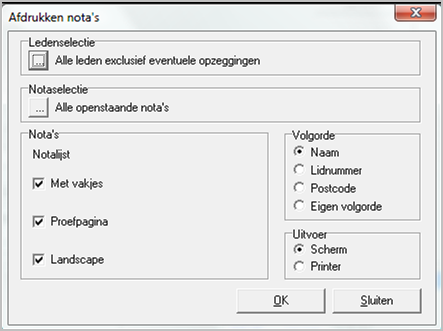
Boven aan dit venster ziet u de selectie, in dit geval alle leden uit het totale ledenbestand exclusief eventuele opzeggingen.
In het vak Notaselectie kunt u een andere notaselectie maken.
Eerst klikt u de bladerknop aan.
Als u hierna opnieuw op de knop klikt, krijgt u een tabel met beschikbare notaselecties.
In het vak Nota’s kunt u aangeven:
| • | Met vakjes – alle nota’s worden in vakjes afgedrukt; |
| • | Proefpagina – toont een enkele pagina van de af te drukken selectie, zodat u kunt zien of alles goed gaat; zet deze optie uit als u daadwerkelijk wilt afdrukken; |
| • | Landscape – bij aanvinken worden de nota’s horizontaal (dwars) geplaatst. |
In het vak Volgorde kunt u een sorteervolgorde aangeven. U kunt kiezen uit:
| • | Naam; |
| • | Lidnummer; |
| • | Postcode; |
| • | Eigen volgorde. |
Bij het vak Uitvoer kunt u aangeven of u de nota’s op het scherm wilt zien of dat u deze daadwerkelijk wilt afdrukken.
Nadat u alle instellingen heeft aangebracht kiest u OK.
PC Leden meldt het aantal gevonden posten
U bevestigt met Ja.
Als u voor uitvoer naar scherm hebt gekozen krijgt u het volgende venster:
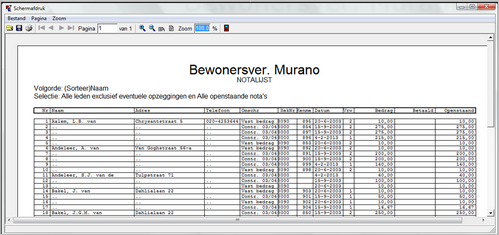
Voor het gebruik van de sneltoetsen in dit overzicht: zie Sneltoetsen bij schermafdrukken